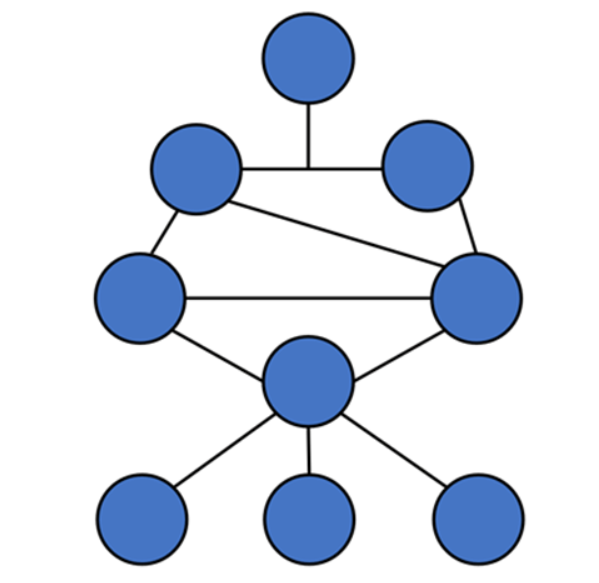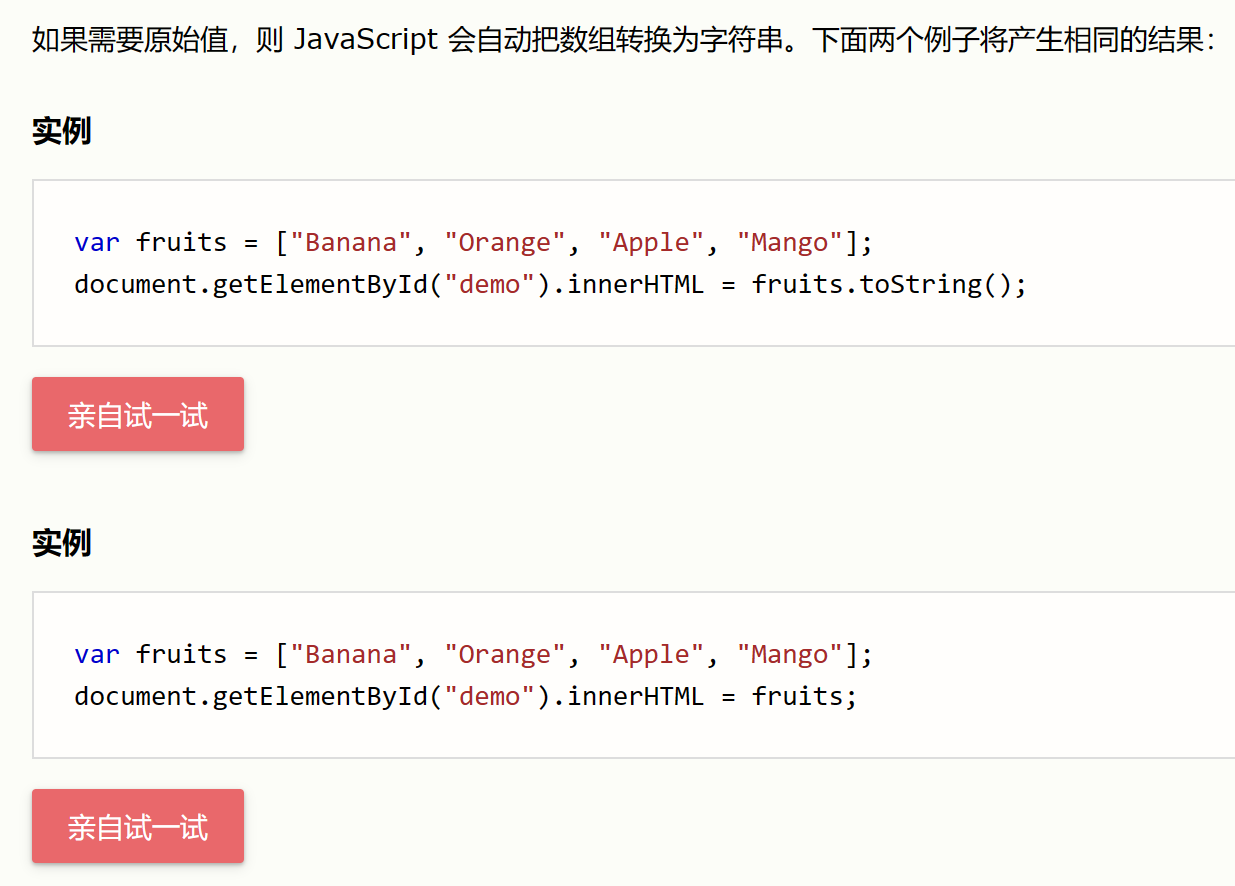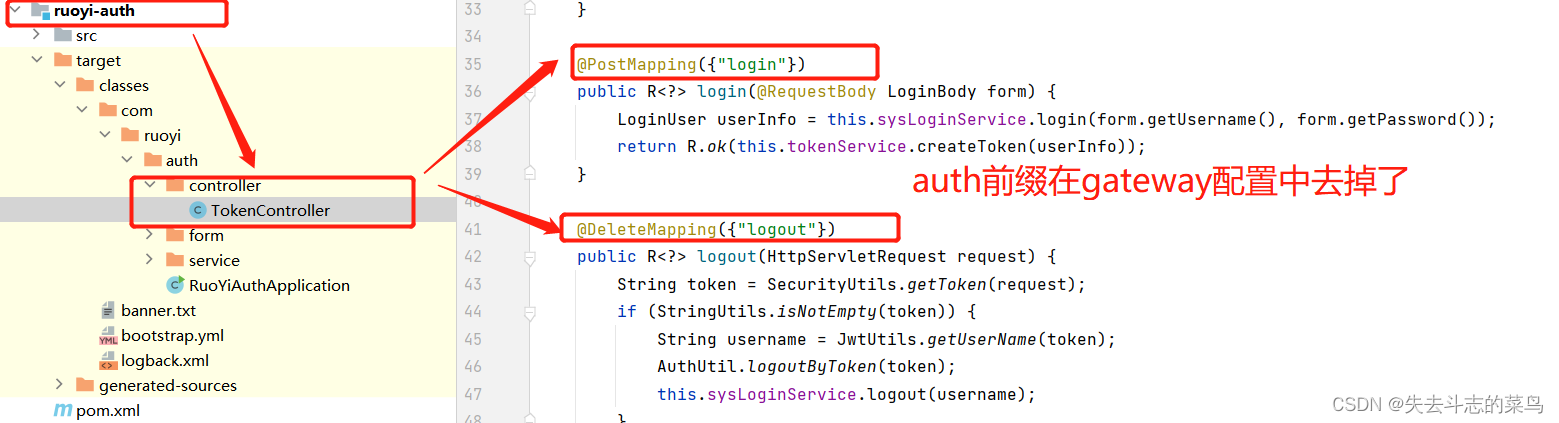目录
1 在Idea中配置git
2 将工程添加至git
2.1 创建工程
2.2 创建本地仓库
2.3 将工程添加至本地仓库
2.4 推送到远程
3 从远程仓库克隆
4 从服务端拉取代码
-
1 在Idea中配置git
- 安装好IntelliJ IDEA后,如果Git安装在默认路径下,那么idea会自动找到git的位置,如果更改了Git的安装位置则需要手动配置下Git的路径。
- 选择File→Settings打开设置窗口,找到Version Control下的git选项:
-
- 选择git的安装目录后可以点击“Test”按钮测试是否正确配置。
-
-
2 将工程添加至git
-
2.1 创建工程
- 在idea中创建一个工程,例如创建一个java工程,名称为idea-git-test,如下图所示:
- 在idea中创建一个工程,例如创建一个java工程,名称为idea-git-test,如下图所示:
-
2.2 创建本地仓库
- 在菜单中选择“vcs”→Import into Version Control→Create Git Repository...
-
- 选择工程所在的上级目录作为工作目录,创建本地仓库,可以把当前工程添加到本地仓库中。
- 本例中应该选择idea-projects目录,然后点击“OK”按钮;
- 选择之后在工具栏上就多出了git相关工具按钮:
-
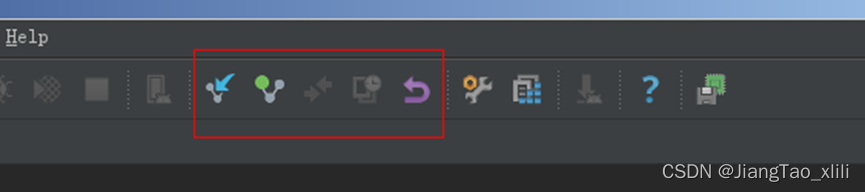
-
- 在菜单中选择“vcs”→Import into Version Control→Create Git Repository...
-
2.3 将工程添加至本地仓库
- 直接点击 commit按钮,将工程提交至本地仓库。
-
- 直接点击 commit按钮,将工程提交至本地仓库。
-
2.4 推送到远程
- 在github上创建一个仓库然后将本地仓库推送到远程。
- 在工程上点击右键,选择git→Repository→push,
- 或者在菜单中选择vcs→git→push
-
- 点击“Define remote”链接,配置https形式的URL,git形式的无法通过。然后点击OK
-
- 点击“push”按钮就讲本地仓库推送到远程,如果是第一次配置推送需要输入github的用户名和密码。
-
-
3 从远程仓库克隆
- 关闭工程后,在idea的欢迎页上有“Check out from version control”下拉框,选择git
-
- 此处仍然推荐使用https形式的url,点击“test”按钮后显示连接成功。
- 点击OK按钮后根据提示将远程仓库克隆下来,然后倒入到idea中。
- 关闭工程后,在idea的欢迎页上有“Check out from version control”下拉框,选择git
-
4 从服务端拉取代码
- 如果需要从服务端同步代码可以使用工具条中的“update”按钮
- 如果需要从服务端同步代码可以使用工具条中的“update”按钮
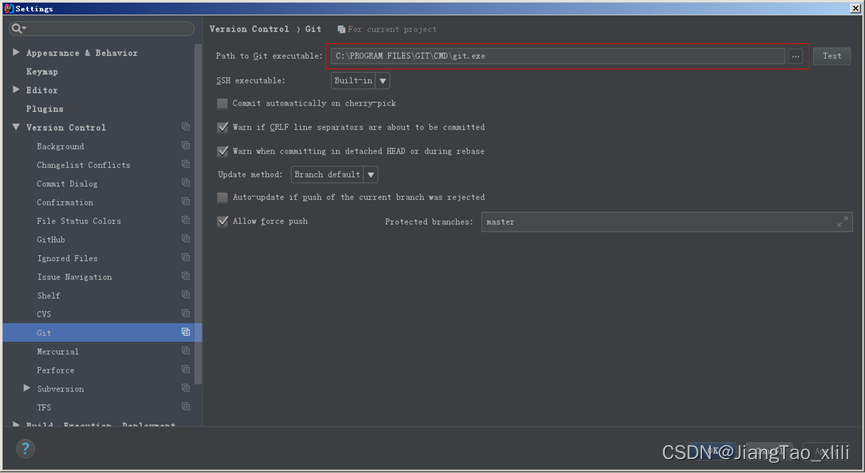
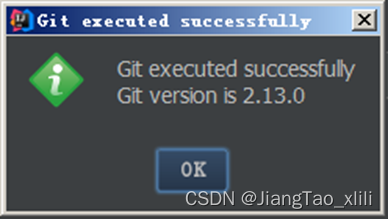
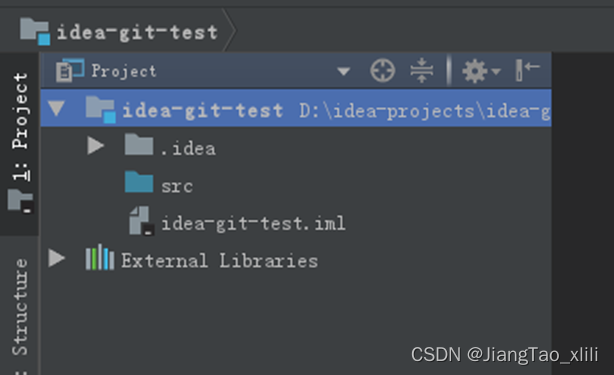
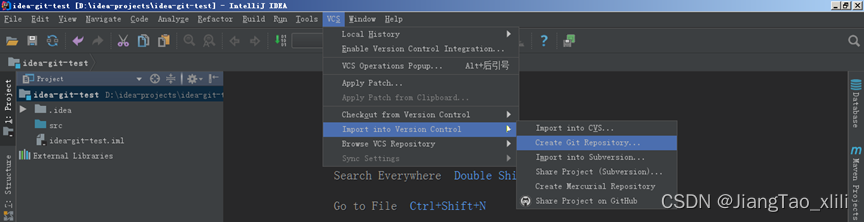
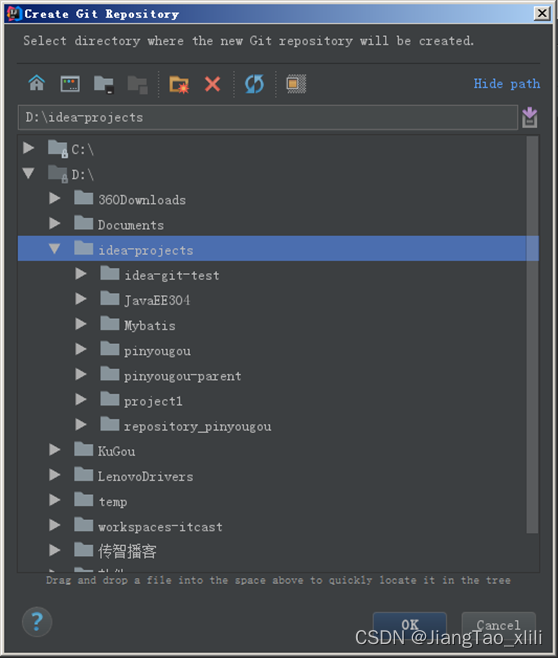

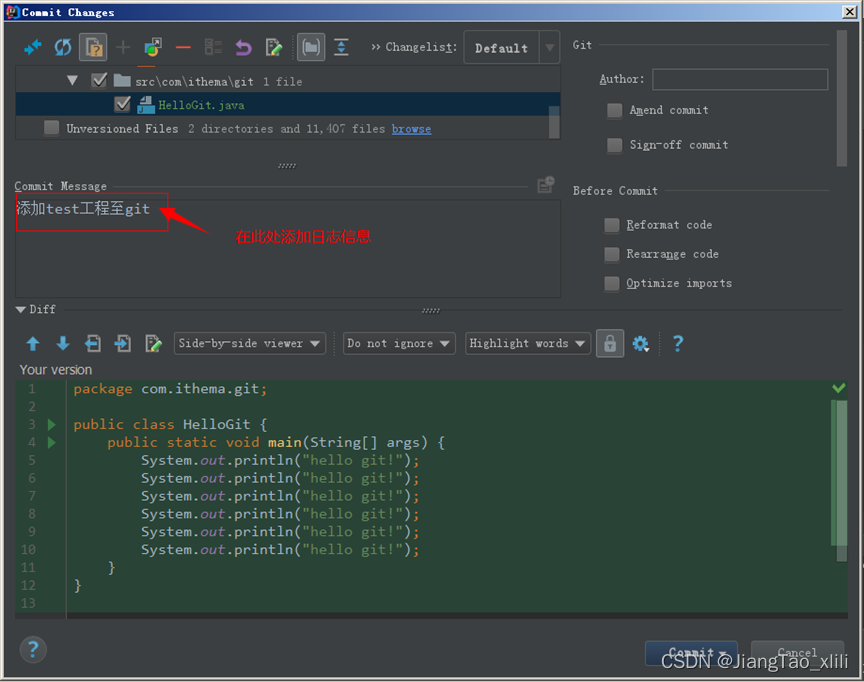






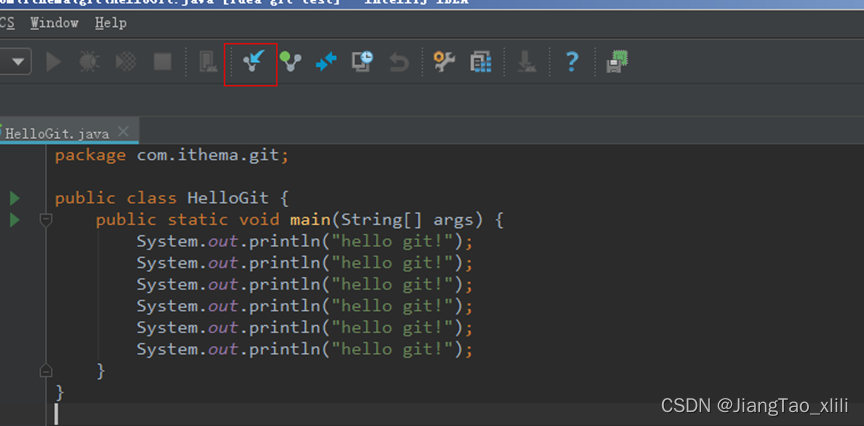


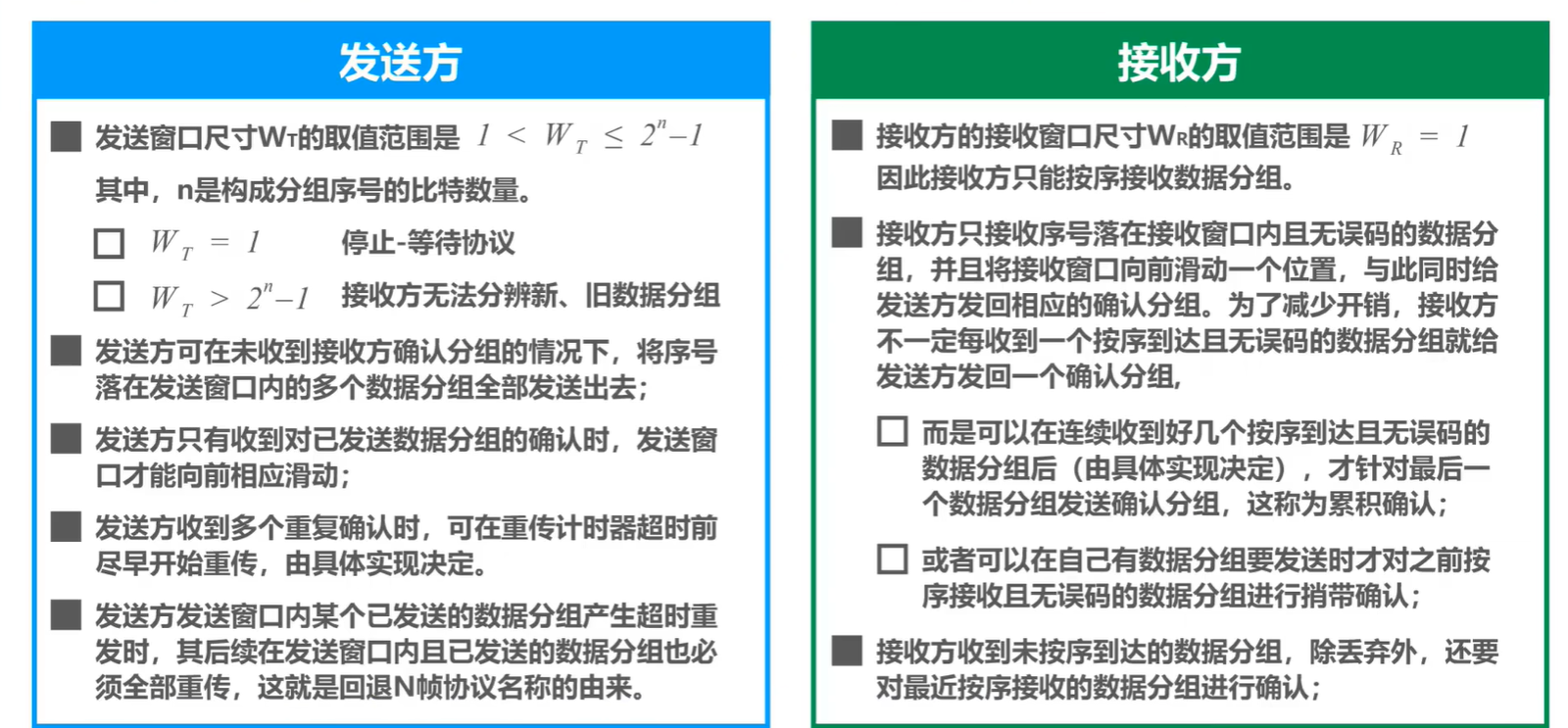


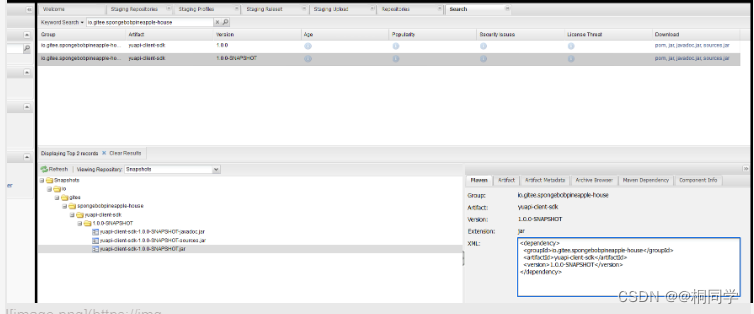
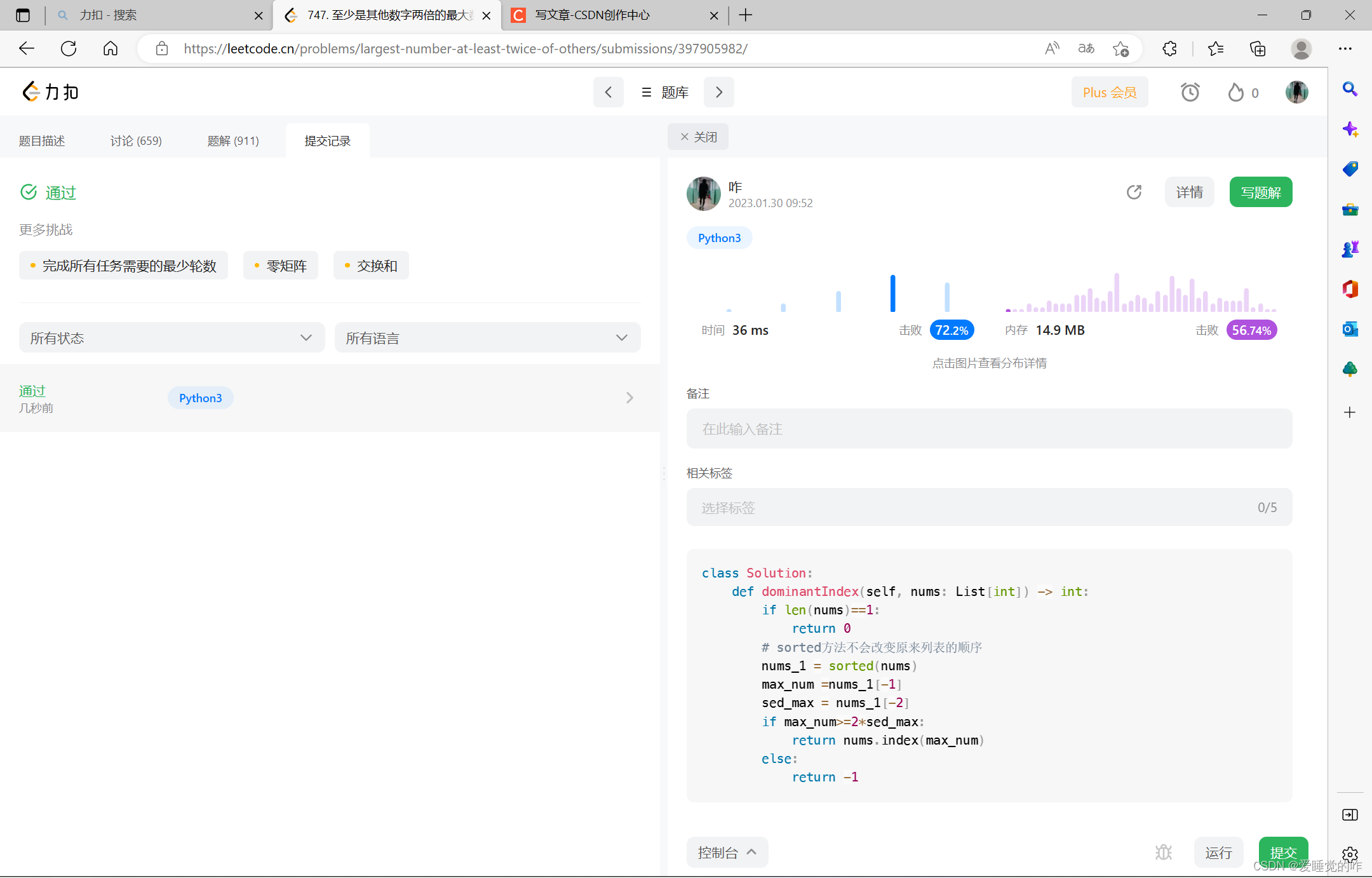
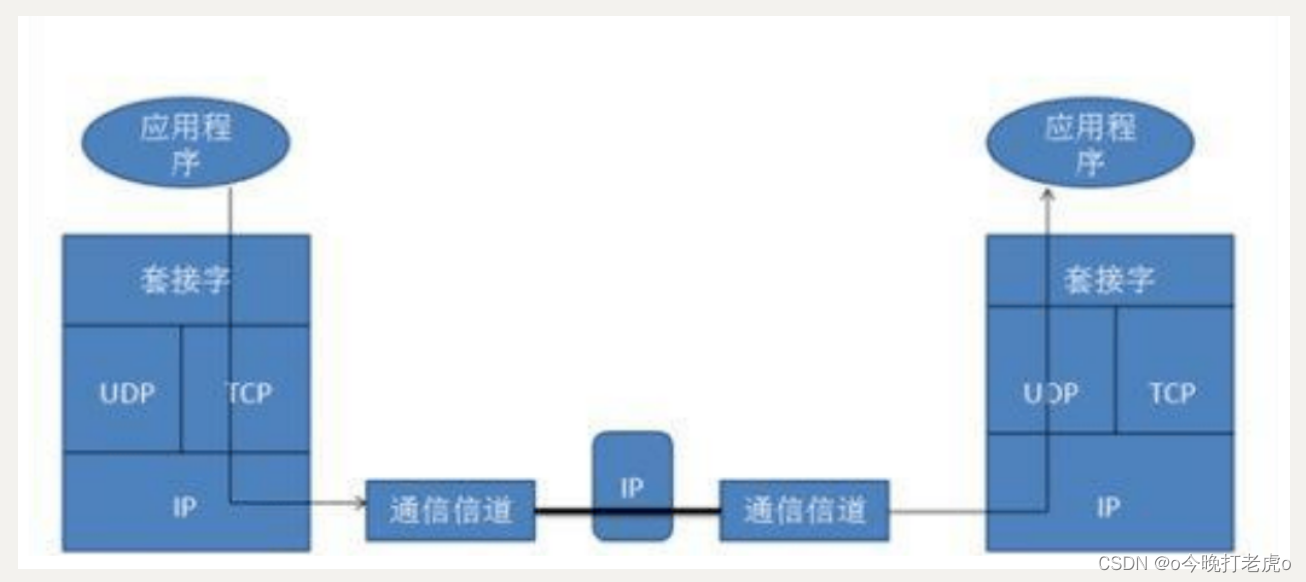
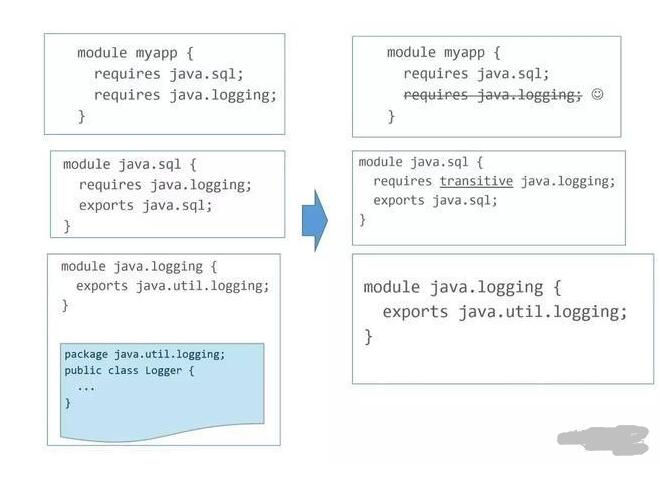
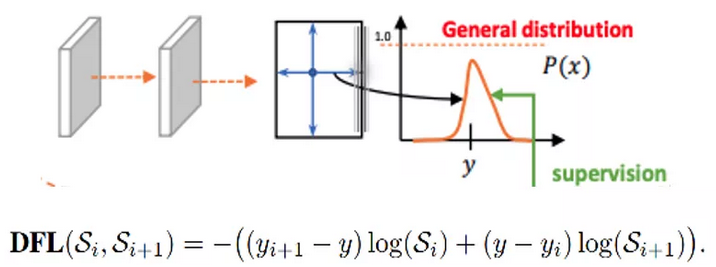
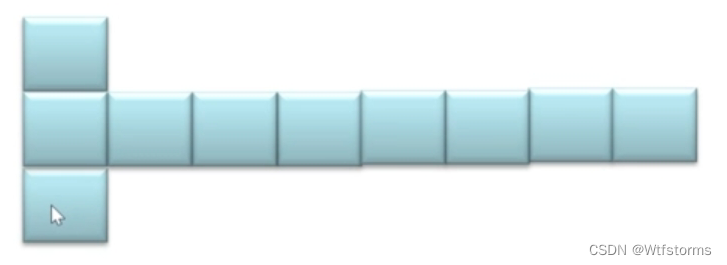
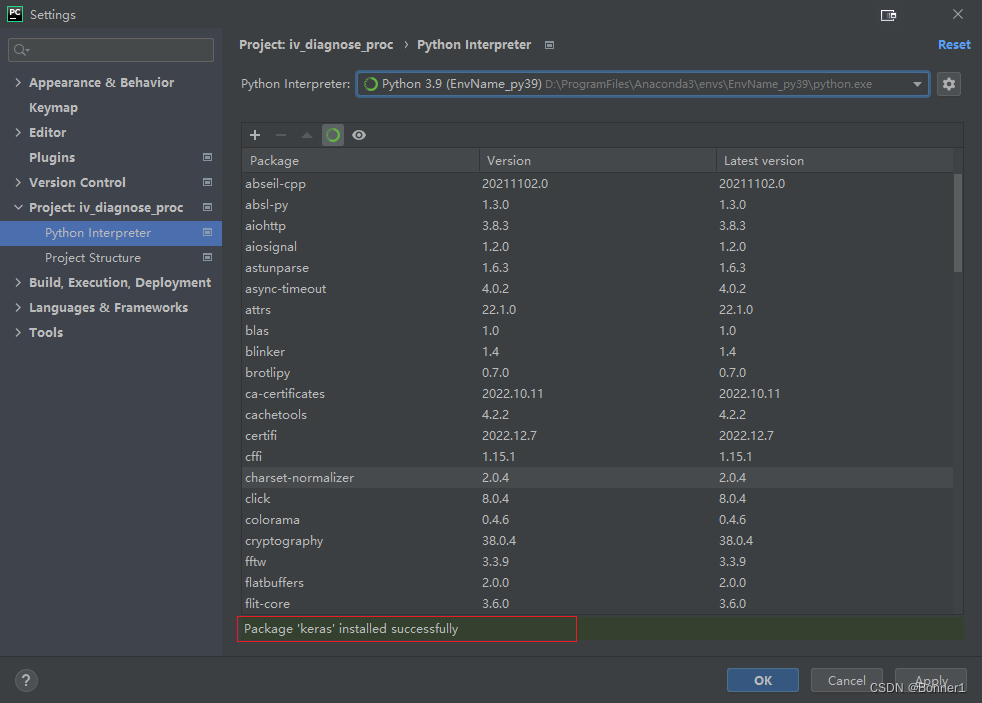
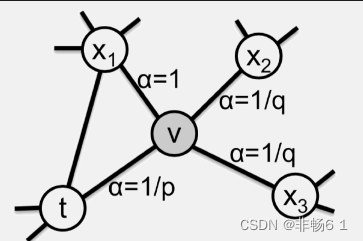
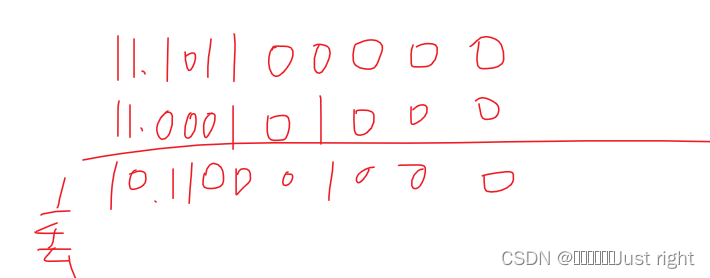

![vue老项目增加提交格式化功能[eslint+prettier+husky+lint-staged]](https://img-blog.csdnimg.cn/72865cbeb7f94ff0b43276a432a6baf1.png)